办公时突然弹出打印机报错窗口,电脑显示打印机错误 0x0000709不知道什么意思,连重新连接打印机都不管用,急着打文件的话真的很闹心。但其实打印机错误码是有规律的,不同代码对应不同故障原因,比如 0x0000709 多和名称冲突、驱动异常有关,掌握解决方法就能快速搞定问题。
下面就和大家介绍下打印机常见错误码的原因和解决方式:
一、常见打印机错误码
打印机错误码通常以0x开头,不同代码对应不同故障类型。打印机遇到错误时,可以先通过以下几种方式进行初步排查:
- 检查物理连接:确认USB线或网络连接稳定,重启打印机和电脑;
- 清空打印队列:进入【服务】关闭【Print Spooler】,删除C:\Windows\System32\spool\PRINTERS文件夹内文件,再重启服务;
- 验证驱动状态:在【设备管理器】中查看打印机驱动是否标有黄色感叹号,尝试右键更新驱动。

如果以上方法全都无效,那就需要针对错误码本身进行处理了。比如0x0000011b问题多与网络共享权限有关,而0x000003e3可能会提示网络连接异常,打印机错误0x0000709主要原因是Windows系统更新补丁与打印服务冲突,导致共享打印机连接失败。
二、打印机错误0x0000709解决办法
2.1 错误原因和表现
打印机错误0x0000709多见于Windows 10/11系统,尤其是在系统更新后。故障表现为:点击共享打印机时弹窗提示“操作无法完成”,或添加打印机时显示“参数错误”。本质原因是系统补丁修改了RPC认证策略,与旧版打印机驱动或共享设置不兼容。
2.2 修复办法
方法一:修改注册表
- 按【Win+R】输入regedit打开注册表,定位至HKEY_LOCAL_MACHINE\System\CurrentControlSet\Control\Print;
- 新建DWORD值【RpcAuthnLevelPrivacyEnabled】,设数值为0;
- 重启电脑后重新连接打印机。
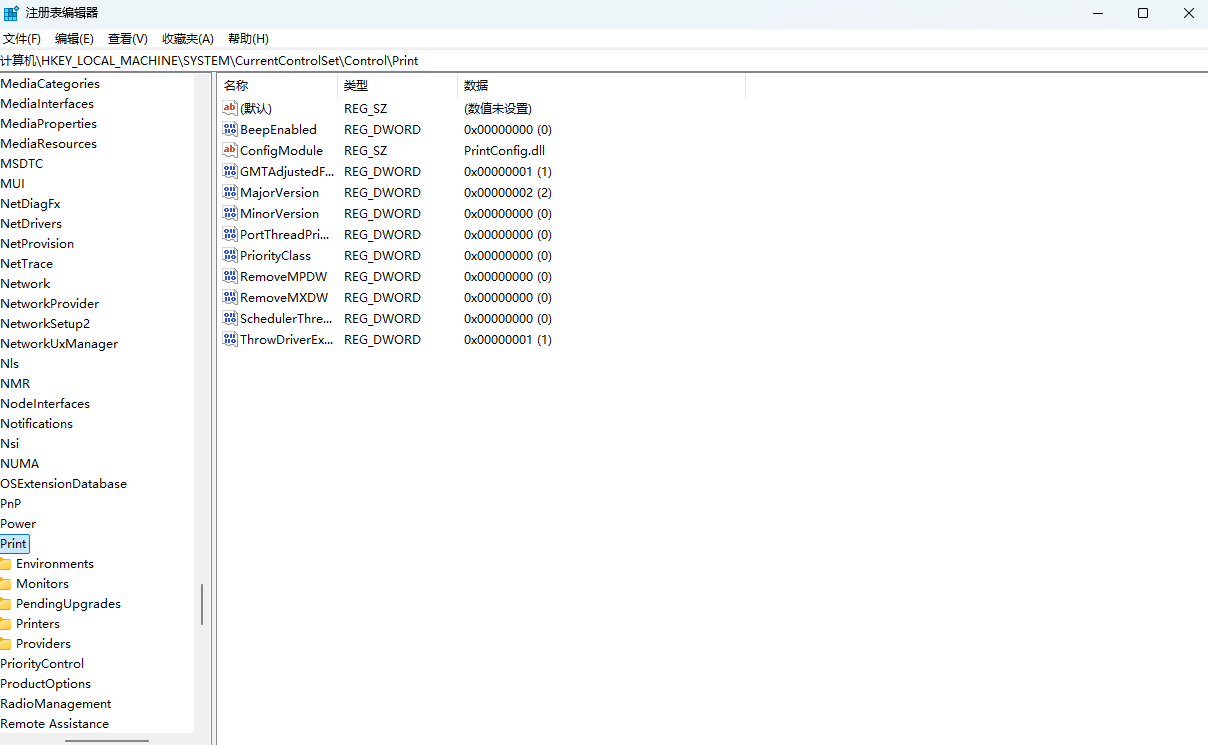
方法二:文件替换法
替换系统文件win32spl.dll可解决问题。从官方渠道下载对应系统版本的文件,替换C:\Windows\System32目录下的同名文件,右键以管理员身份运行修复批处理即可。
三、驱动修复工具
手动处理错误码时,麻烦的是 “找不到原因” 和 “步骤记不住”—— 就比如打印机错误 0x0000709,可能要试改名称、重启服务、装驱动三步,少一步都不行。而这个工具把 “手动试错” 变成 “自动处理 + 修复”:它能自动扫描打印机状态、识别错误码含义、匹配解决方案,不用自己查资料或记步骤。除了错误码,还能处理驱动缺失、服务异常等常见问题。
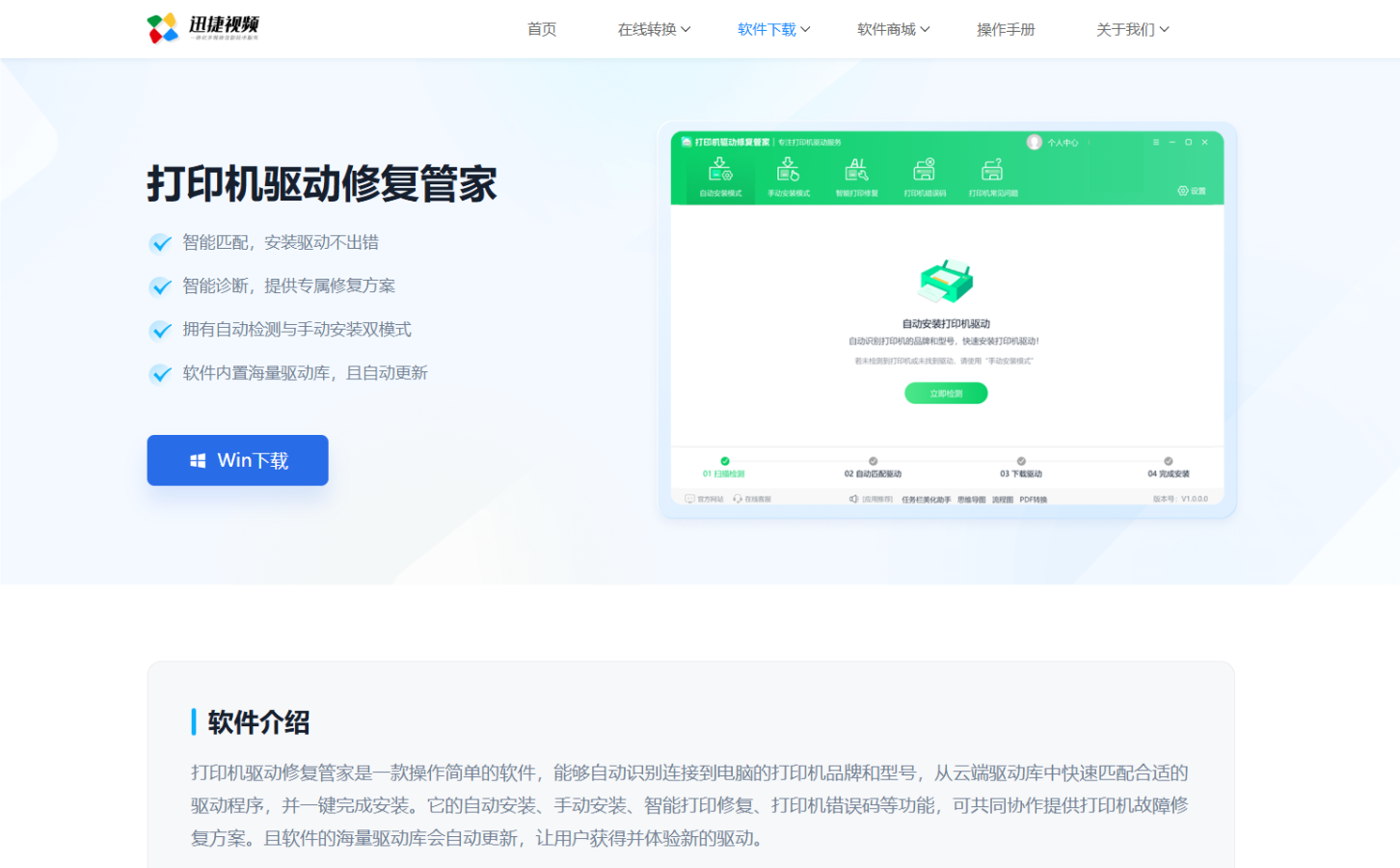
打开工具后,点击【智能打印修复】,等待工具识别打印机型号和驱动状态,软件会列出驱动异常、服务未启动等问题项;
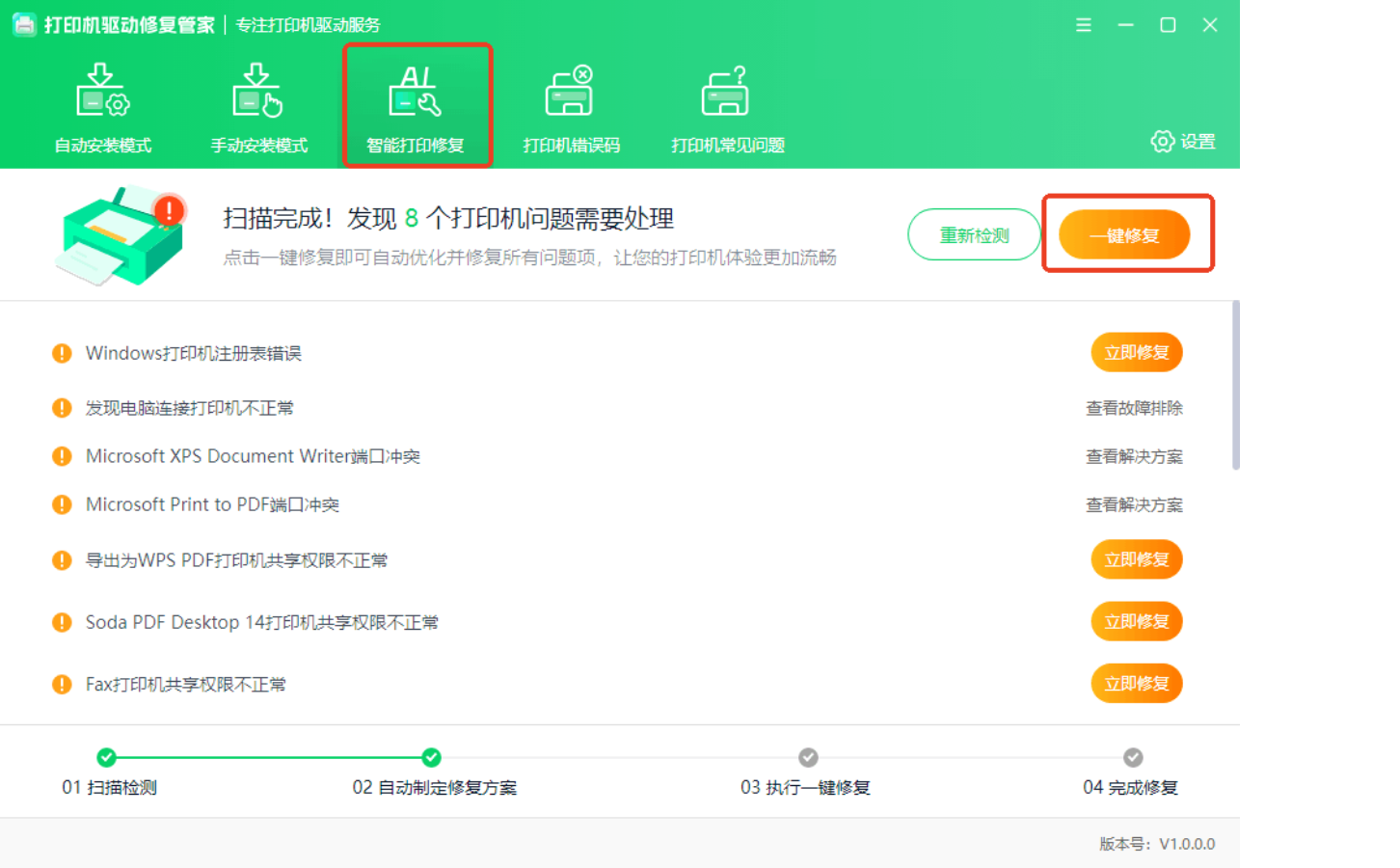
点击立即修复,工具将自动更新驱动、修改注册表或替换系统文件,处理问题,解决打印机打印不了的问题,修复完成后,建议打印测试页验证功能恢复情况。
四、如何预防
为了减少打印机错误0x0000709等故障复发,建议在使用中注意以下几件事情:
- 延迟系统更新:在【高级选项】中设置暂停更新,待微软发布补丁修复后再安装;
- 使用本地打印:若共享打印频繁出错,可将打印机直连电脑,或通过路由器设置网络打印服务器;
- 定期备份驱动:通过打印机驱动修复管家的【驱动备份】功能,保存当前稳定版本驱动,避免更新后无法回退。
